在Win7电脑操作中,用户有时候键盘出现问题,这时候就需要用到系统自带的软键盘,但不清楚要怎么操作才能调出软键盘?接下来小编给大家介绍四种调出Win7系统软键盘的方法,帮助大家轻松打开Win7电脑上的软键盘,从而满足自己的操作需求。
Win7系统软键盘打开方法
方法一:
1. 依次点击:开始--所有程序--附件。

2. 轻松访问--屏幕键盘。
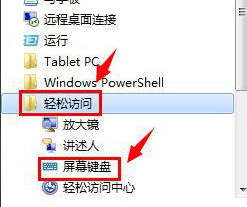
方法二:
1. “运行”,输入:osk,点击确定。
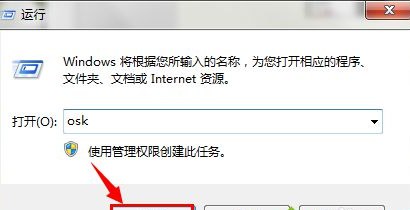
方法三:
1. 开始--搜索程序和文件,输入:osk。然后回车
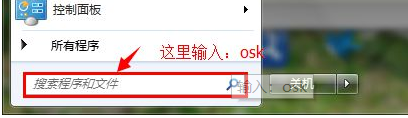
方法四:
1. 如果在使用命令行(cmd.exe)程序,可以输入osk,回车。
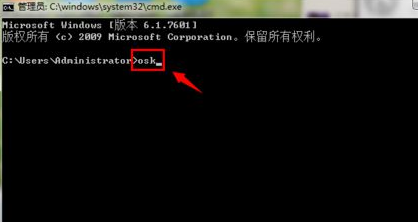
以上就是系统之家小编为你带来的关于“Win7软键盘怎么调出来-Win7系统软键盘打开方法”的全部内容了,希望可以解决你的问题,感谢您的阅读,更多精彩内容请关注系统之家官网。